.single.post-author, Autor: Konstantinos Tsoukalas, Última actualización: 4 de diciembre de 2024
Si desea crear accesos directos a las aplicaciones de la Tienda en su escritorio en Windows 11/10, en este tutorial encontrará dos métodos sencillos para hacerlo.
en versiones anteriores de Windows, la forma habitual de crear un acceso directo a una aplicación era haga clic derecho en la aplicación y seleccione”Enviar a > Escritorio (Crear acceso directo)“.
Sin embargo, este método ya no funciona en Windows 10/11 con las aplicaciones de la Tienda y muchos usuarios se preguntan cómo crear accesos directos en el escritorio de las aplicaciones de la Tienda Microsoft o de las aplicaciones instaladas.
Cómo crear accesos directos a aplicaciones de la tienda en el escritorio en Windows 11/10.
Método 1. Crear accesos directos a aplicaciones de escritorio desde el menú Inicio > Todas las aplicaciones.
La forma más fácil de crear Los accesos directos del escritorio a aplicaciones y apps de Microsoft Store en Windows 11 están en la lista”Todas las aplicaciones”. Para hacer esto:
1. Haga clic en Inicio y luego haga clic en Todas las aplicaciones.
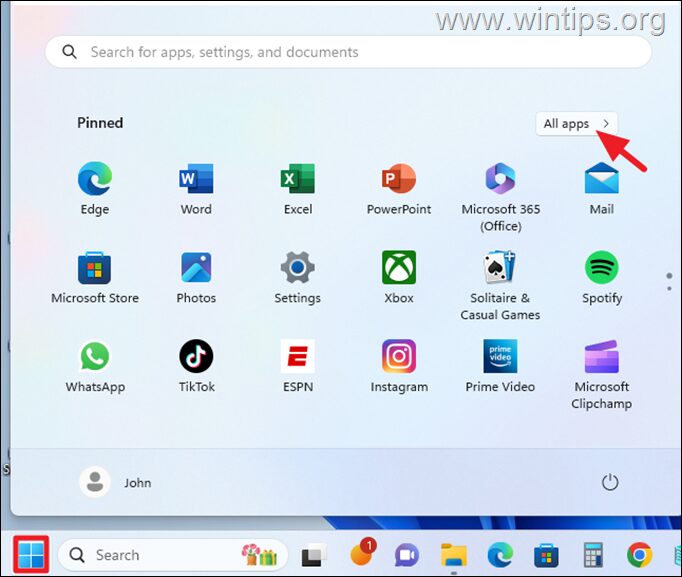
2. Haga clic en la aplicación a la que desea acceder como acceso directo y, mientras mantiene presionado el botón izquierdo del mouse, arrastre el mouse por el escritorio hasta que vea Enlace encima del ícono de la aplicación. Luego, suelte el botón del mouse para crear el acceso directo.
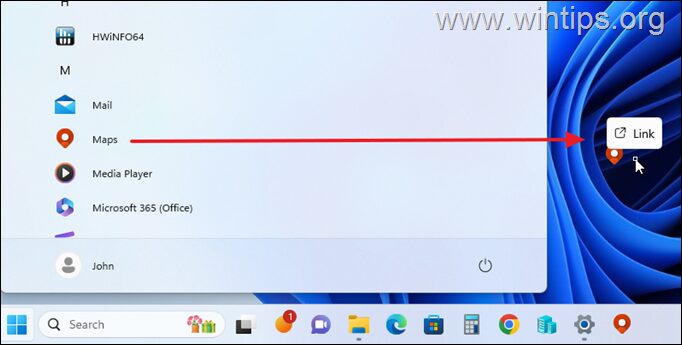
Método 2. Cree accesos directos de escritorio para almacenar aplicaciones desde la carpeta”Aplicaciones”.
Luego, segundo método para crear un acceso directo a cualquier aplicación de la Tienda o aplicación instalada, es desde la carpeta”Aplicaciones”.
1. Presione Windows + R para abrir el cuadro de comando Ejecutar:
2. Escriba el siguiente comando y presione Intro:
shell:appsfolder 
3. Desde la carpeta”Aplicaciones”puede utilizar cualquiera de las siguientes dos (2) formas de crear accesos directos:
Forma 1:
Arrastra la aplicación que deseas. desea crear un acceso directo a su escritorio y luego suelte el botón del mouse cuando vea la frase”Crear enlace en el escritorio“.
Camino 2:
1. Haga clic derecho en la aplicación y seleccione Crear acceso directo.
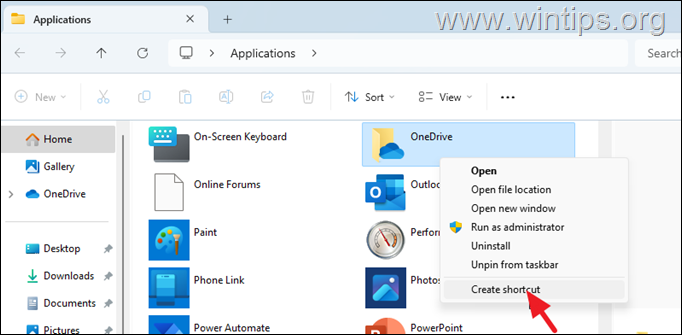
2. Luego haga clic en Sí cuando se le pregunte”Windows no puede crear un acceso directo aquí. ¿Quiere que el acceso directo se coloque en el escritorio?”
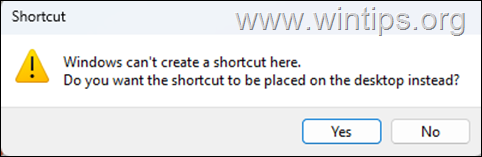
¡Eso es todo! Déjame saber si esta guía te ha ayudado dejando tu comentario sobre tu experiencia. Dale Me gusta y comparte esta guía para ayudar a otros.
Si este artículo fue útil para ti, considera apoyarnos haciendo una donación. Incluso $1 puede marcar una gran diferencia para nosotros en nuestro esfuerzo por continuar ayudando a otros mientras mantenemos este sitio gratuito: 
 Konstantinos es el fundador y administrador de Wintips.org. Desde 1995 trabaja y brinda soporte informático como experto en informática y redes a particulares y grandes empresas. Está especializado en la resolución de problemas relacionados con Windows u otros productos de Microsoft (Windows Server, Office, Microsoft 365, etc.). Últimas publicaciones de Konstantinos Tsoukalas (ver todas)
Konstantinos es el fundador y administrador de Wintips.org. Desde 1995 trabaja y brinda soporte informático como experto en informática y redes a particulares y grandes empresas. Está especializado en la resolución de problemas relacionados con Windows u otros productos de Microsoft (Windows Server, Office, Microsoft 365, etc.). Últimas publicaciones de Konstantinos Tsoukalas (ver todas)